У цій статті я розповім вам про те, як поставити пароль на жорсткий диск або флешку. У цій інструкції ми не будемо використовувати якісь сторонні програми, все буде зроблено з допомогою вбудованих інструментів Windows. І це вселяє надію про надійність методу.
Це теж може бути вам цікаво:
- Як встановити пароль на файл або папку програмою WinRar
- Як зламати архів WinRar
- Як поставити пароль на папку в комп’ютері програмою Anvide Folder Seal
Як поставити пароль на жорсткий диск/флешку з допомогою BitLocker
Bitlocker – це утиліта, яка включена до складу Windows 7 і старше. З її допомогою можна захистити розділи жорсткого диска або флешку. Якщо встановити пароль описаним методом, доступ до даних на носії можна буде отримати, навіть якщо він витягнутий з комп’ютера і переставлений в інший. Тобто, навіть поза вашої системи ваша інформація буде захищена за наявності, звичайно ж, надійного пароля.
Bitlocker захищає інформацію на жорсткому диску/флешці і встановлює пароль для доступу до неї. Дані залишаться під захистом, навіть якщо пристрій підключено до комп’ютера.
Щоб поставити пароль на жорсткий диск/флешку, виконайте наступне:
- Натисніть правою кнопкою миші на розділ жорсткого диска/флешку, і перейдіть в рядок «Включити Bitlocker».
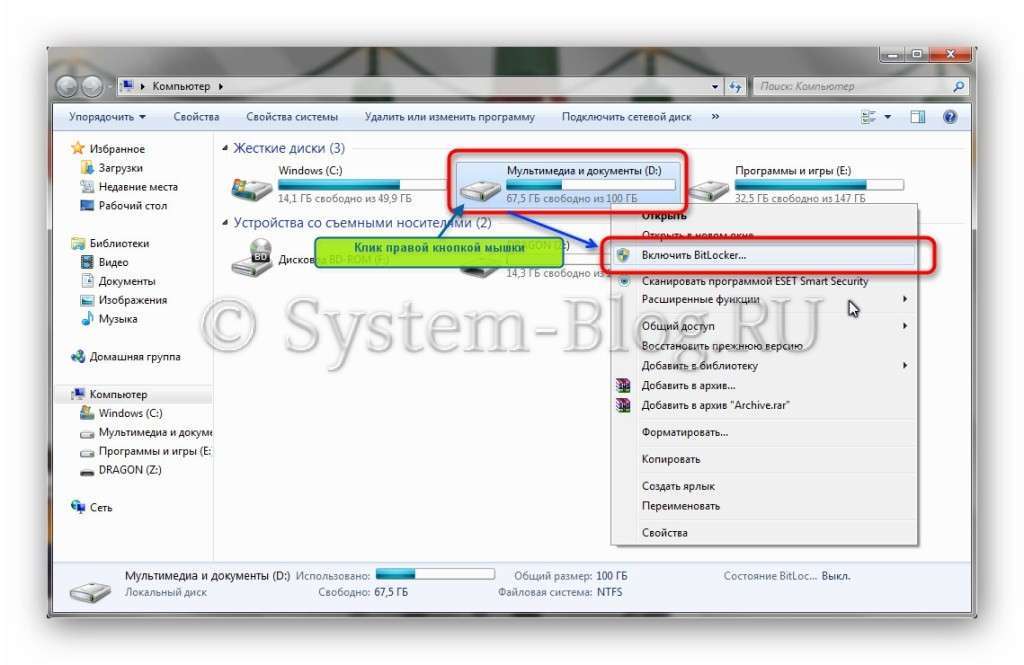
Поставте галочку на «Використовувати пароль для зняття блокування». Нижче напишіть свій пароль і повторіть його. Придумайте пароль, і не забудьте його. Після цього натисніть кнопку «Далі».
Не знаєте скільки коштує реклама каналу в Телеграмі? Думаєте, що купити її просто нереально? Сайт Avi1 розкриє Вам усі секрети і надасть актуальну інформацію. Зробіть вкрай вигідну покупку на даному ресурсі і розвивайте свою сторінку в мережі Телеграм швидким темпом з мінімальними вкладеннями.
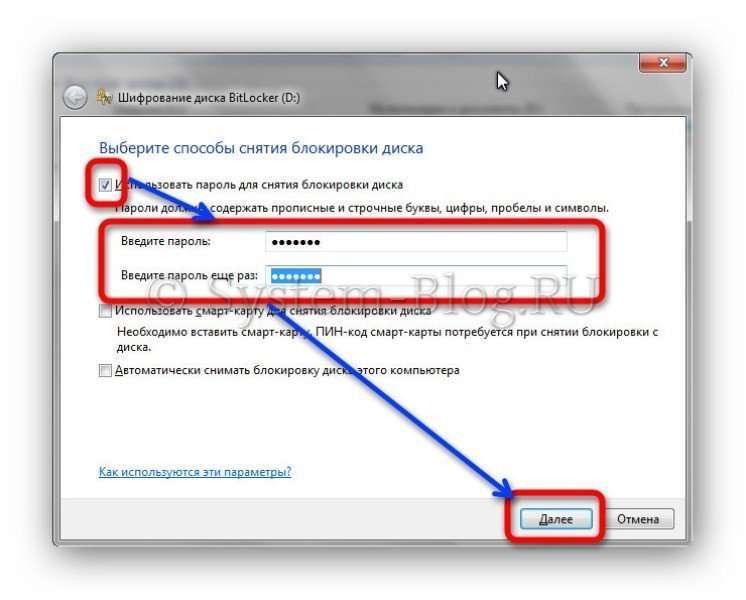
Якщо ви поставите галочку «Автоматично знімати блокування диска комп’ютера», то вам не доведеться вводити пароль, щоб переглянути розділи жорсткого диска. Пароль знадобиться тільки при установці носія на інший комп’ютер. Це означає, що якщо ви хочете захистити свої дані від цікавих очей, які живуть у вас вдома, то галочку там ставити НЕ ТРЕБА. Якщо у вас вдома немає таких очей, але ви боїтеся, що хтось може вийняти жорсткий диск і прочитати його в іншому місці, то поставте цю галочку. Однак для цього, в першу чергу, необхідно захистити за допомогою BitLocker розділ, на якому встановлена Windows.
- Наступний етап – це збереження даних для відновлення пароля, якщо раптом ви його забули. Рекомендую не пропустити цей етап, так як ви ризикуєте в цьому випадку. Перед тим, як поставити пароль на жорсткий диск, придумайте, як ви буде зберігати дані для його відновлення. Їх можна роздрукувати, зберегти у файл на комп’ютері або на флешці. Виберіть потрібне і клацніть «Далі».

Зберігати файл для відновлення пароля на цьому ж комп’ютері буде нерозумно. Тому краще запишіть його на флешку або збережіть на іншому комп’ютері. Бережіть цей файл від сторонніх і втрати.
- Натисніть кнопку «Почати шифрування» і дочекайтеся закінчення процесу. Якщо диск великий за обсягом, то це може затягнутися надовго. В кінці образ диску придбає вид з замочком.

Тепер ви знаєте, як поставити пароль на жорсткий диск. Спробуйте відкрити зашифрований розділ, щоб переконатися, що все працює, як треба.


















